4. Liste du contenu du dossier
Permet aux utilisateurs d’afficher le contenu des dossiers sans accorder d’accès supplémentaire aux fichiers qu’ils contiennent.
Exemple d’utilisation : un utilisateur qui a besoin de vérifier les fichiers d’un dossier sans les modifier ou les supprimer.
5. Lire
Permet d’accéder au contenu du fichier sans exécuter l’application. Les utilisateurs peuvent afficher le contenu du fichier, mais ne peuvent pas le modifier.
Exemple d’utilisation : un utilisateur qui a uniquement besoin de lire un document, par exemple la lecture d’un rapport ou d’un article.
6. Écrivez
Permet aux utilisateurs d’ajouter des fichiers et des sous-dossiers à des dossiers, mais pas de supprimer des fichiers existants.
Exemple d’utilisation : un utilisateur qui a besoin d’enregistrer un nouveau document, tel qu’un auteur qui enregistre un brouillon de son travail.
Gérer les autorisations dans Windows 11
La gestion des autorisations de disque, de dossier et de fichier dans Windows 11 est essentielle pour maintenir la sécurité et l’intégrité des données. Voici une explication sur la façon d’afficher, de modifier et de définir des autorisations avancées :
Comment afficher et modifier les autorisations
Étapes pour accéder au menu des autorisations via les propriétés :
- Cliquez avec le bouton droit de la souris sur le disque, le dossier ou le fichier pour lequel vous souhaitez définir des autorisations
- Sélectionnez « Properties » dans le menu contextuel
- Cliquez sur l’onglet « Security » dans la fenêtre Propriétés
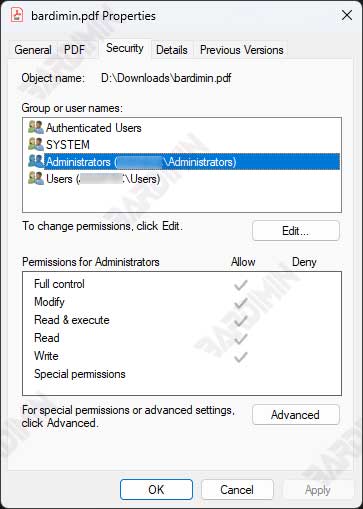
Explication de l’onglet Sécurité et des options disponibles :
- L’onglet Sécurité affiche les groupes d’utilisateurs disposant d’autorisations sur l’objet sélectionné
- Vous pouvez sélectionner un groupe d’utilisateurs pour vérifier les autorisations dont il dispose
- Le bouton « Edit » vous permet de modifier les autorisations pour les groupes d’utilisateurs sélectionnés
Modifier les autorisations des utilisateurs
Pour ajouter ou supprimer des autorisations pour un groupe d’utilisateurs :
- Sélectionnez le groupe d’utilisateurs dont vous souhaitez modifier les autorisations
- Cliquez sur le bouton « Edit »
- Dans la fenêtre Modifier, vous pouvez choisir d’ajouter ou de supprimer des autorisations
- Cliquez sur « Apply » pour attribuer une nouvelle autorisation
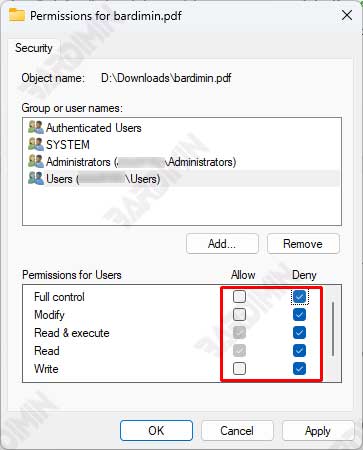
L’importance de s’assurer que les utilisateurs disposent des bonnes autorisations :
- Accordez des autorisations en fonction des besoins de l’utilisateur, ni plus ni moins
- Les bonnes autorisations augmenteront la productivité et minimiseront les risques de sécurité
Paramètres d’autorisation avancés
Explication de l’option Avancé et de son utilisation :
- Cliquez sur le bouton « Advanced » dans l’ onglet Security pour accéder aux paramètres avancés
- Advanced Security Settings La fenêtre offre un contrôle plus granulaire
- Vous pouvez définir des autorisations pour le dossier, les sous-dossiers ou les fichiers actuels uniquement
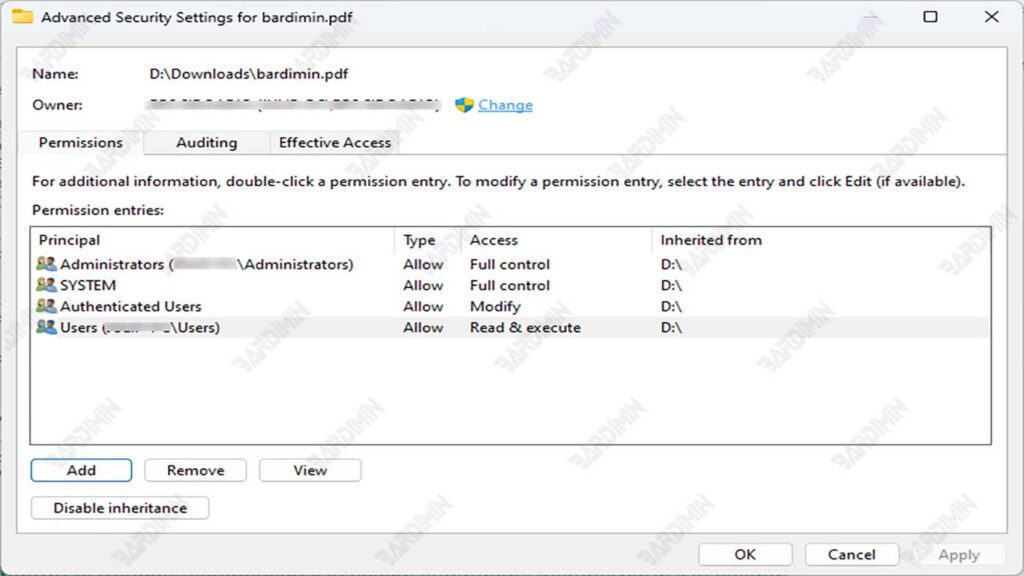
Exemples de situations où des autorisations avancées sont requises :
- Lorsqu’il est nécessaire de définir des autorisations plus spécifiques, par exemple uniquement pour certains fichiers
- Lorsque vous avez besoin d’un contrôle plus strict de l’accès aux ressources
Erreurs courantes dans la gestion des permis
Bien que la gestion des autorisations dans Windows 11 soit très importante, les utilisateurs commettent souvent des erreurs. Voici une discussion sur ces erreurs ainsi que des conseils pour les surmonter :
Accorder une autorisation trop vague
- Erreur : Octroi excessif d’autorisations de contrôle total à des utilisateurs qui n’en ont pas besoin.
- Impact : augmente le risque de sécurité en cas d’utilisation abusive du compte d’un utilisateur.
- Conseil : Accordez des autorisations en fonction des besoins minimaux de l’utilisateur, tels que Modifier ou Lire. Évitez d’accorder des autorisations de contrôle total, sauf si nécessaire.
Ne pas renouveler les autorisations
- Erreur : Ne modifiait pas les autorisations lorsqu’un utilisateur changeait de tâche ou quittait l’organisation.
- Conséquence : les utilisateurs peuvent continuer à accéder aux données même s’ils n’en ont plus besoin.
- Conseil : Vérifiez et mettez à jour régulièrement les autorisations des utilisateurs si nécessaire. Supprimez les autorisations des utilisateurs qui ne sont plus actifs.
Définition des autorisations au mauvais niveau
- Erreur : Attribution d’autorisations au mauvais niveau, par exemple en définissant des autorisations sur le disque racine.
- Conséquence : cela peut entraîner des problèmes avec le système d’exploitation si les autorisations ne sont pas correctes.
- Conseil : Définissez les autorisations au niveau le plus bas possible, par exemple sur des dossiers ou des fichiers individuels. Évitez de définir des autorisations au niveau du disque ou du volume.
Ne pas comprendre l’héritage des autorisations
- Erreur : Ne comprend pas le concept d’héritage des autorisations des dossiers vers les sous-dossiers et les fichiers.
- Conséquence : des autorisations incohérentes peuvent entraîner des problèmes d’accès.
- Conseil : Comprenez le concept d’héritage des autorisations et utilisez les paramètres avancés si nécessaire pour définir spécifiquement les autorisations.

